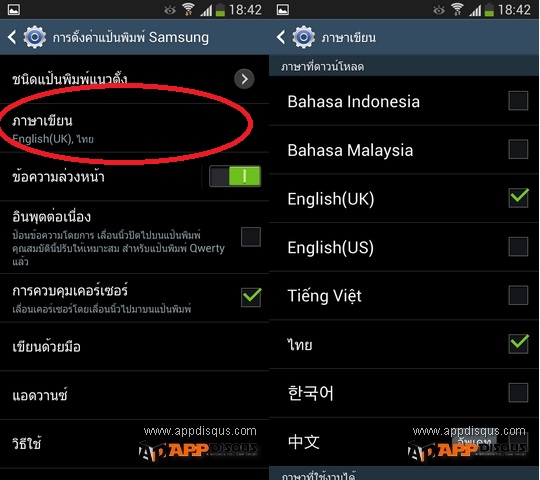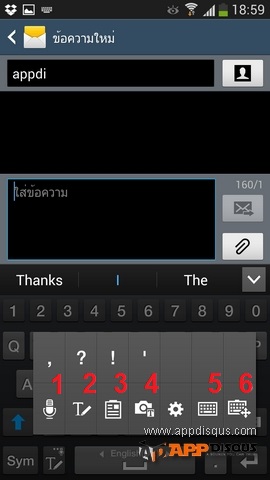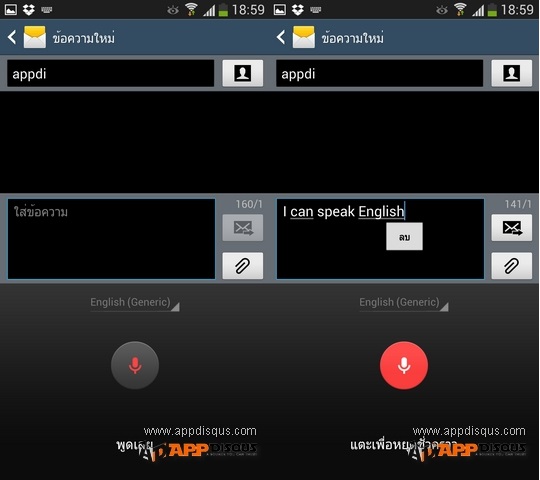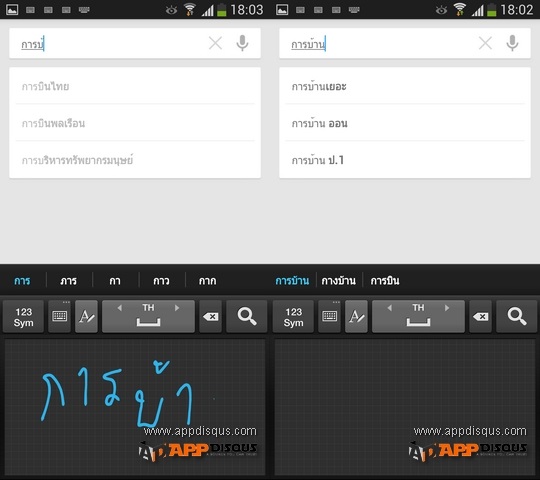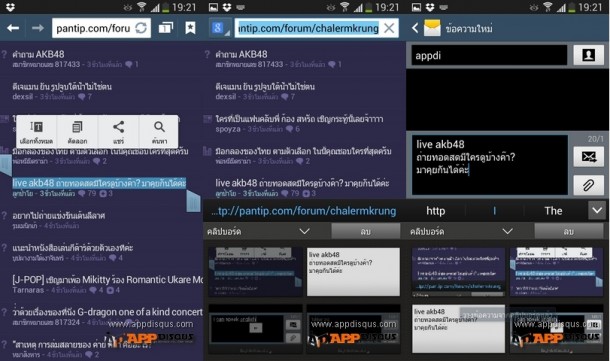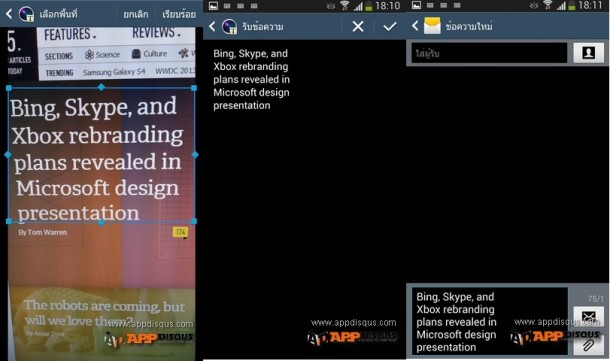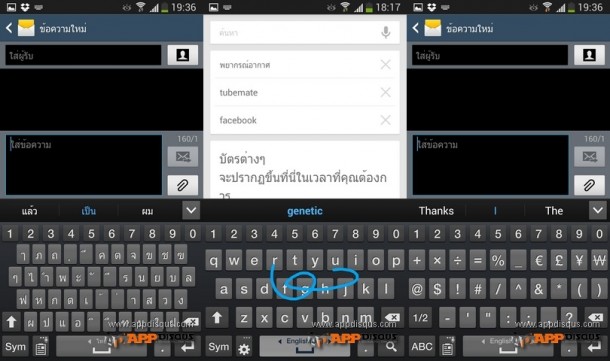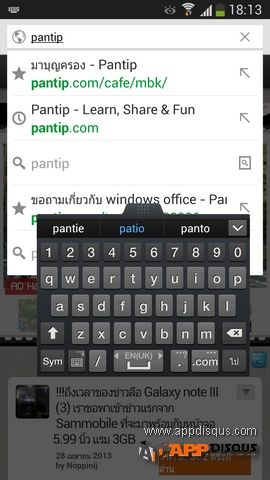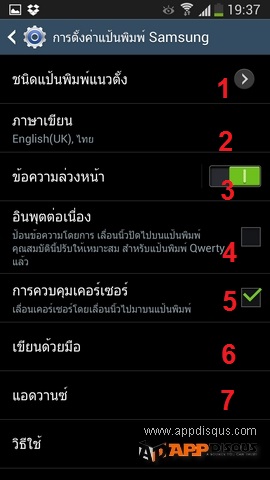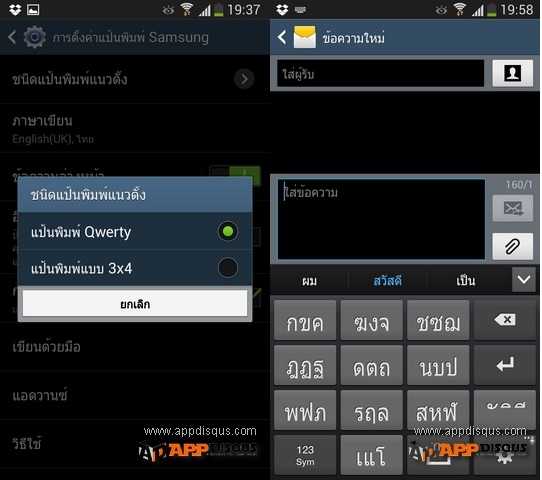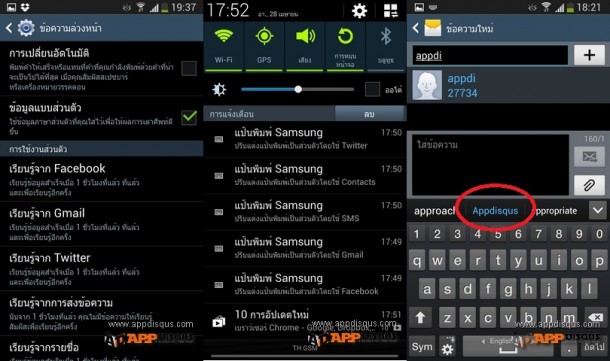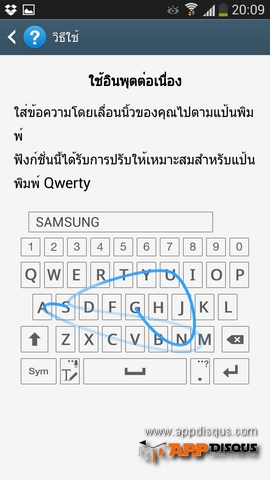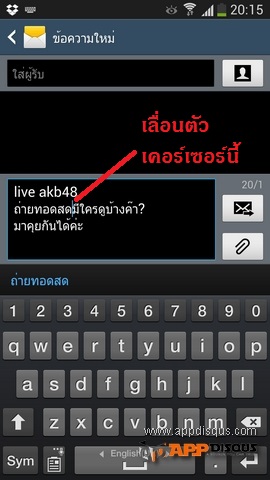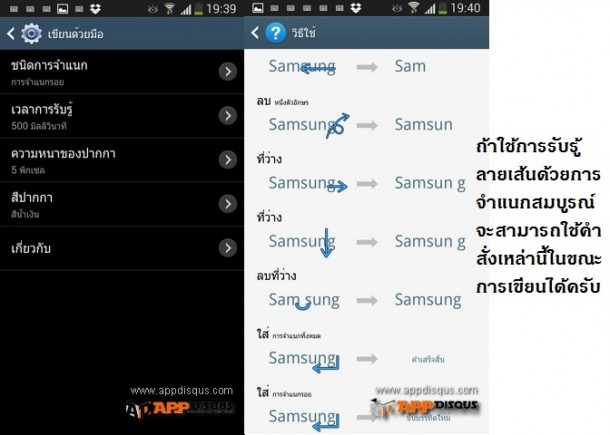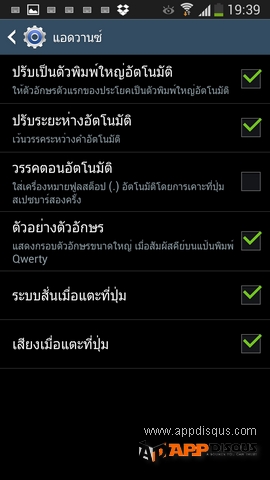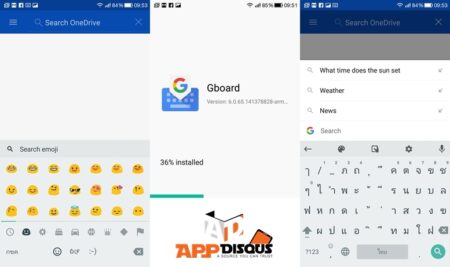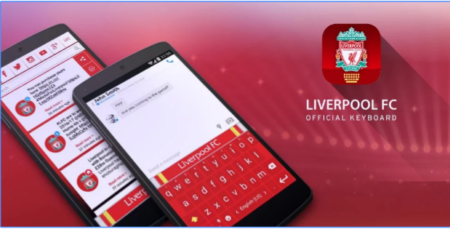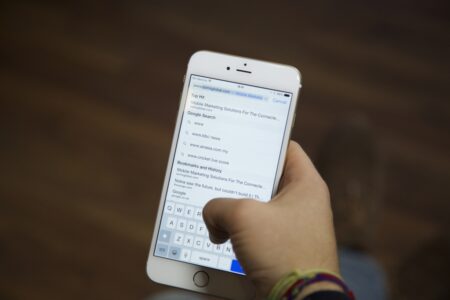สวัสดีครับ วันนี้ Features Story จะมาแนะนำกับอีกหนึ่งความสามารถที่น่าสนใจของตัว Samsung Galaxy S4 กันสักหน่อย เรื่องพื้นฐานที่ทำได้มากกว่าเรื่องพื้นฐาน เมื่อคีย์บอร์ดของ Galaxy S4 ทำได้มากกกว่าการพิมพ์แต๊ก แต๊ก แต๊ก ตามที่มันควรจะเป็น ^^
ก็คงต้องบอกกันก่อนว่า มีไว้เผื่อจะใช้ แนะนำไว้ให้รู้จัก เมื่อเวลาต้องการจะได้นำมาใช้งานกันได้ถูกจังหวะ ไม่ใช่ไม่เป็นไรเพราะเขาใส่มาให้กันอยู่แล้วฟรีๆ ^^ สำหรับคีย์บอร์ดตัวติดเครื่อง Galaxy S4 มานั้น จะมีมาให้สองตัวด้วยกันครับ นั้นก็คือของ Google ซึ่งเป็นตัวของระบบเองที่ใส่มาในรูปแบบของการสั่งงานด้วยเสียง กับคีย์บอร์ดของทาง Samsung ที่ผู้ผลิตเขานำใส่เข้ามาไว้ให้เป็นคีย์บอร์ดพื้นฐานของเครื่อง
ในการเริ่มต้นใช้งาน เราอาจจะไม่จำเป็นต้องเรียนรู้หรือเข้าใจอะไรครับ แค่มันขึ้นมาก็สามารถพิมพ์ แต๊ก แต๊ก แต๊ก กันไปตามปกติ
ซึ่งผมจะแนะนำเบื้องต้นกันก่อน ถึงการเปลี่ยนภาษาแล้วการตั้งค่าภาษาที่จะนำมาใช้
ในกรณีที่เราต้องการพิมพ์ตัวหนังสือ แล้วภาษาบนแป้นคีย์บอร์ดไม่ใช่ภาษาที่เราต้องการใช้งาน เราสามารถเปลี่ยนภาษาได้โดยวิธีการสไลด์ลงไปบนแป้น Space Bar ของคีย์บอร์ด แต่ถ้าเราไม่สามารถสไลด์เปลี่ยนภาษาได้ หรือเป็นภาษาที่เราไม่ต้องการจะใช้ ให้เราเข้าไปแก้ไขภาษาที่ใช้ได้อย่างง่ายๆ ด้วยการรูดแถบ Status Bar ด้านบนลงมาใรขณะที่เรากำลังทำการพิมพ์ครับ แล้วทำขั้นตอนตามภาพด้านล่าง
หลังจากนั้นก็จะเข้าสู่หน้าการตั้งค่าของ Samsung Keyboard เราสามารถเข้าไปกำหนดค่าภาษาที่เราต้องการใช้งานได้ในหัวข้อ “ภาษาเขียน” เข้าไปแล้วเลือกภาษาที่ต้องการจะใช้ ซึ่งมีมากมายหลายภาษา เท่านี้ก็เรียบร้อยครับ
คีย์บอร์ดที่รองรับการใช้งานถึง 6 รูปแบบใน Galaxy S4
ก็เริ่มเข้าเรื่องตามที่อยากจะแนะนำแล้วนะครับ ^^ อย่างที่บอกว่า คีย์บอร์ดของ S4 นั้นมีลูกเล่นที่มากกว่าแค่การพิมพ์แบบทั่วๆไป โดยผมจะขอเริ่มจากการแนะนำหกรูปแบบการใช้งานที่แตกต่างกันตรงจุดนี้ก่อนครับ
รูปแบบการป้อนตัวหนังสือ 6 แบบของ S4
1.การป้อนข้อความตัวหนังสือด้วยเสียง
2.การป้อนข้อความตัวหนังสือด้วยลายมือ
3.การป้อนข้อความตัวหนังสือจากคลิปบอร์ด
4.การป้อนข้อความตัวหนังสือจากรูปถ่าย
5.การป้อนตัวหนังสือโดยแป้นพิมพ์ปกติ
6.การป้อนตัวหนังสือโดยแป้นพิมพ์แบบ Pop-up
โดยการเรียกใช้งานการป้อนข้อความทั้ง 6 แบบนี้ สามารถทำได้จากการทัชปุ่มด้านซ้ายของแถบ Space bar บนแป้นคีย์บอร์ดค้างไว้ปะมาณ 1 วินาทีครับ
1.การป้อนข้อความตัวหนังสือด้วยเสียง
เป็นการป้อนประโยคที่เราต้องการโดยการใช้คำพูด ต้องบอกก่อนเลย ยังไม่รองรับภาษาไทยครับ ซึ่งตัวการป้อนข้อความตัวหนังสือด้วยเสียงนี่ จะปรากฏขึ้นมาให้เลือกใช้ก็ต่อเมื่อ อยู่ในการใช้งานที่ใช้ได้เท่านั้น เช่นอยู่ในแอพที่ทำงานได้ หรืออยู่ในภาษาใช้งานได้เป็นต้นครับ
ส่วนวิธีใช้งาน เราก็แค่กดลงไปตรงไอคอนรูปไมโครโฟนแล้วก็พูดตำที่ต้องการเท่านั้นเองครับ (แต่สำเนียงต้องได้นะ ^^)
2.การป้อนข้อความตัวหนังสือด้วยลายมือ
ถ้าเพื่อนๆเคยเห็นฟังชั่นเด่นของตัว Galaxy Note 8.0 มาแล้วในเรื่องของการป้อนตัวหนังสือเป็นประโยคตามการเขียนด้วยลายมือของเราเอง อยากจะบอกว่า ใน Galaxy S4 ก็สามารถทำได้เช่นกันครับ และรองรับการเขียนด้วยลายมือในภาษาไทยอีกด้วยครับ เราสามารถเขียนเป็นประโยคยาวๆต่อเนื่องกันไปได้เรื่อยๆ และตัวเครื่องจะทำการวิเคราะห์ออกมาเป็นคำที่ต้องการเอง มีความแม่นยำมากในระดับหนึ่งเลยครับ
3.การป้อนข้อความตัวหนังสือจากคลิปบอร์ด
ถ้าความสามารถนี้ มีแค่การก็อบบี้คำจากที่หนึ่ง มาวางในอีกที่หนึ่งตามปกติทั่วไป ก็ไม่มีอะไรน่าจะพูดถึง แต่ด้วยความสามารถในการป้อนข้อความตัวหนังสือจากคลิปบอร์ดของ Ga;axy S4 ทำได้มากกว่านั้นครับ เพราะมันจะสามารถจดจำคำหรือประโยคที่เราคัดลอกเอาไว้ย้อนหลังได้เป็นสิบๆประโยคเลยครับ คุณสามารถคัดลอกไว้จากหลายๆแหล่งข้อมูล แล้วค่อยมาทำการวางในครั้งเดียวกันได้อย่างง่ายๆ และนั้นรวมถึงการคัดลอกรูปภาพอีกด้วยนะครับ เช่นนำไปใช้วางในการส่งข้อความ MMS หรือ อีเมล ไม่ได้จำกัดแต่แค่เพียงประโยคตัวหนังสือเท่านั้น
ข้อดีถือเป็นข้อดีที่น่าจะมีประโยชน์มากๆเลยละครับในการใช้งานบนอุปกรณ์พกพาขนาดเล็ก
4.การป้อนข้อความตัวหนังสือจากรูปถ่าย
ฟังชั่นนี้ก็น่าใช้ครับ แต่น่าเสียดายว่า ก็ยังไม่รองรับในภาษาบ้านเราอีกเช่นกัน แต่ไม่ใช่ว่าเราจะไม่ได้ประโยชน์จากมันนะครับ ^^ ได้ประโยชน์มากๆเลย ยิ่งในกรณีคนไม่ค่อยเข้าใจภาษาต่างบ้านต่างเมืองอย่างผม ด้วยการป้อนข้อความตัวหนังสือจากรูปถ่าย จะทำให้เราสามารถถ่ายรูปประโยคข้อความที่ต้องการจะนำไปพิมพ์ด้วยกล้อง แล้วระบบจะแปลตัวหนังสือจากภาพนั้นให้เป็นประโยคข้อความให้เราได้เองครับ
สะกดไม่ค่อยจะถูก อ่านไม่ค่อยจะออก เวลาจะพิมพ์หัวเรื่องบอกเพื่อน ต้องนั้งดูสลับไปๆมาๆ ตลอด แต่ด้วยฟังชั่นนี้ ถ้่ายแชร์เดียวก็เรียบร้อยครับ ^^
5.การป้อนตัวหนังสือโดยแป้นพิมพ์ปกติ
ก็ตามชื่อครับ นี่คือรูปแบบที่เราคุ้นตามากที่สุด รองรับการใช้งานป้อนภาษาแบบ Swipe รองรับการเดาคำ การพิมพ์ทำได้ง่ายครับ ด้วยหน้าจอที่ค่อนข้างใหญ่ ทำให้กดปุ่มได้ง่ายและปุ่มรับสัมผัสได้แม่นและไวดีครับ ติดอย่างเดียวคือผมไม่ค่อยชอบวิธีเปลี่ยนภาษาของแป้นพิมพ์ Samsung ที่ใช้การสไลด์แป้น Space bar อยากได้แบบปุ่มเปลี่ยนภาษาโดยตรงเลย กดง่ายกว่า ^^ ฝากทีมพัฒนารับไว้พิจารณาด้วยนะครับ
6.การป้อนตัวหนังสือโดยแป้นพิมพ์แบบ Pop-up
ก็จะเหมือนกับการป้อนภาษาในรูปแบบปกติทุกประการนั้นแหละครับ แต่พิเศษตรง แป้นคีย์บอร์ดจะเป็นแบบ Pop-Up ที่เรือเคลื่อนย้ายไปมาได้อิสระครับ เหมาะกับการใช้งานในหน้าที่เราต้องการเห็นการแสดงผลด้านหลังชัดๆ ขนาดอาจจะเล็กลงหน่อย แต่ก็ยังพอพิมพ์ได้ครับ (ข้อดีของเครื่องจอใหญ่ๆ ก็ดีอย่างงี้แหละ ^^)
ทั้งหมดนั้นก็คือ 6 รูปแบบในการป้อนภาษาของ Samsung Galaxy S4 ที่มีมาให้ ก็จะเห็นว่า ในแต่ละรูปแบบ สามารถอำนวยความสะดวกให้แก่เราได้ในสภาวะที่แตกต่างกัน ถ้ารู้จักหยิบมาใช้ได้ถูกจังหวะ เราก็สามารถใช้งานสมาร์ทโฟนในมือเราได้คุ้มค่ามากขึ้นตามไปด้วยนะครับ
การตั้งค่าตัวคีย์บอร์ด
แต่อย่าเพิ่งคิดว่าหมด ผมจะพาไปดูการตั้งค่าภายในตัวคีย์บอร์ด ซึ่งแล้วแต่สำคัญในการใช้งานทั้งนั้นเลยครับ ^^ มาดูกันว่า แต่ละหัวข้อนั้นคืออะไร แล้วตั้งค่าแบบใดจะช่วยให้เราใช้งานได้สบายมากกว่าเดิม ^^
[divider]
1.ชนิดแป้นพิม์แนวตั้ง ใช้ในการตั้งค่ารูปแบบคีย์บอร์ดในขณะใช้งานเครื่องในแกนแนวตั้ง ว่าต้องการจะใช้คีย์บอร์ดแบบ QWERTY หรือคีย์บอร์ด 3×4 แบบโทรศัพท์ปุ่มกดในสมัยก่อนครับ
[divider]
2.ภาษาเขียน อย่างที่ผมแนะนำไปข้างต้นครับ เข้าไปเพื่อเลือกภาษษที่ต้องการใช้งาน และสามารถดาวน์โหลดภาษาอื่นๆมาใช้งานได้อีกมายมาก รวมทั้งอาจจะมีการอัพเดทขข้อมูลของภาษานั้นๆเพิ่มเติมในหน้านี้อีกด้วยครับ
[divider]
3.ข้อความล่วงหน้า เป็นฟังชั่นที่น่าสนใจมากๆครับ คล้ายฟังชั่นของแอพพลิเคชั่นคีย์บอร์ดตัวดังอย่าง Swype ที่สามารถ Sync ข้อมูลของ Social รอบๆตัวเรามาทำเป็นดาต้าเบสของคำศัพท์ที่จะช่วยให้การเดาคำของคีย์บอร์ดให้อัจฉริยะมากขึ้น เช่นการ Sync ข้อมูลกับ Facebook Twitter และอีเมลของเรา เพื่อหาคำเกี่ยวข้องที่เราเคยพิมพ์ เคยใช้ ในแหล่ง Social นั้นๆ
ยกตัวอย่างในภาพประกอบ จะเห็นว่าคำ Appdisqus ไม่มีในพจนานุกรมฉบับไหนแน่นอน แต่ตัวคีย์บอร์ดสามารถเดาคำนี้ให้ผมได้ เพราะมันโดน Sync กับข้อมูล Social ของผมเอาไว้นั้นเอง พิิมแค่ “Appd” ก็เดาได้แล้วว่าเราต้องการพิมพ์คำว่าอะไร
[divider]
4.อินพุตต่อเนื่อง ก็คือการ Swipe คำนั้นเองครับ ลากเส้นสร้างคำแทนการพิมพ์ ไม่ต้องยกนิ้วมือ แค่ลากเส้นบนคีย์บอร์ดผ่านตัวหนังสือตามตัวสะกดของคำที่เราอยากจะพิมพ์ ใครใช้คล่องๆ เขาว่ากันว่าจะเร็วกกว่าการพิมพ์แบบปกติ
[divider]
5. การควบคุมเคอร์เซอร์ ไม่สามารถใช้งานคู่กันกับฟังชั่น ข้อที่ 4 การอินพุตต่อเนื่องได้ เพราะการลากนิ้วลงไปบนแป้นพิมพ์นั้น จะกลายเป็นการควบคุมเคอร์เซอร์บนบรรทัดข้อความแทน เลื่อนนิ้วรูดไปทางซ้ายขวาขึ้นลง เพื่อเลื่อนตำแหน่งเลือก บนประโยคที่เราพิมพ์ไว้ด้านบน เพื่อหาตำแหน่งที่เราจะแทรกคำ หรือแก้ไขคำผิดได้อย่างง่ายและแม่นยำมากขึ้นครับ
[divider]
6.การเขียนด้วยมือ เป็นการตั้งค่าการใช้ฟังชั่นการเขียนด้วยลายมือเป็นคำ โดยจะตั้งชนิดการจำแนกได้ว่า จะใช้แบบปกติ(ตามรอย) หรือจะใช้แบบการจำแนกสมบูรณ์ซึ่งก็คือการใช้สัญลักษณ์ในการลากเว้นแทนคำสั่งบางคำสั่งเช่น การลบข้อความ การเว้นวรรคเป็นต้น
ยังสามารถตั้งค่าขนาดเส้นของปากกาที่เราเขียน และความไวในการรับรู้เพื่อหาความสมดุลระหว่างการตอบสนองกับความเร็วในการเขียนของเราได้อย่างพอดีครับ
[divider]
7.แอดวานซ์ คือการตั้งค่าในหน้าสุดท้ายที่เกี่ยวกับตัวคีย์บอร์ดโดยตรง เช่น เปิดปิดการสั่นหรือเสียงในขณะสัมผัสแป้นตัวหนังสือ การปรับตัวแรกของประโยคภาษาอังกฤษให้เป็นตัวพิมพ์ใหญ่อัติโนมัติ เว้นวรรคคำโดยอัติโนมัติ แสดงตัวอย่างอักษรที่เราพิมพ์ไป เป็นต้นครับ
[divider]
ทั้งหมดนี่คือเรื่องราวของคีย์บอร์ดตัวเดียวของ Samsung Galaxy S4 ครับ ยิ่งเข้าใจ ก็ยิ่งใช้สมาร์ทโฟนได้เต็มประสิทธิภาพ ใช้ไม่ใช้ ยังคับกันไม่ได้ อยู่ที่คน แค่มาแนะนำกันไว้กับความสามารถมากมายที่เราจะได้ใช้ใน Galaxy S4 ครับ
ป.ล อัพเกรดครั้งหน้า ขอเพิ่มฟังชั่น จัดเก็บประโยคใช้งานด่วนด้วยได้มั้ยครับ ขาดไปอย่างนะ ไม่งั้นจะเทพกว่านี้อีกเยอะเลย ^^
ไว้พบกันครั้งหน้าใน Features Story จะมีอะไรมาแนะนำกันอีก หรือจะเป็นฟีเจอร์เด็ดๆในเครื่องรุ่นใด ติดตามได้ที่นี่นะครับ จะขยันเขียนมาฝากกันบ่อยๆ
สวัสดีครับ ^^